지난 2일 Adobe에서 온라인으로 PDF를 변환해주는 무료 툴을 공개했습니다.
웹브라우저에서 간편하게 PDF 파일을 무료로 편집할 수 있게 되었는데요.
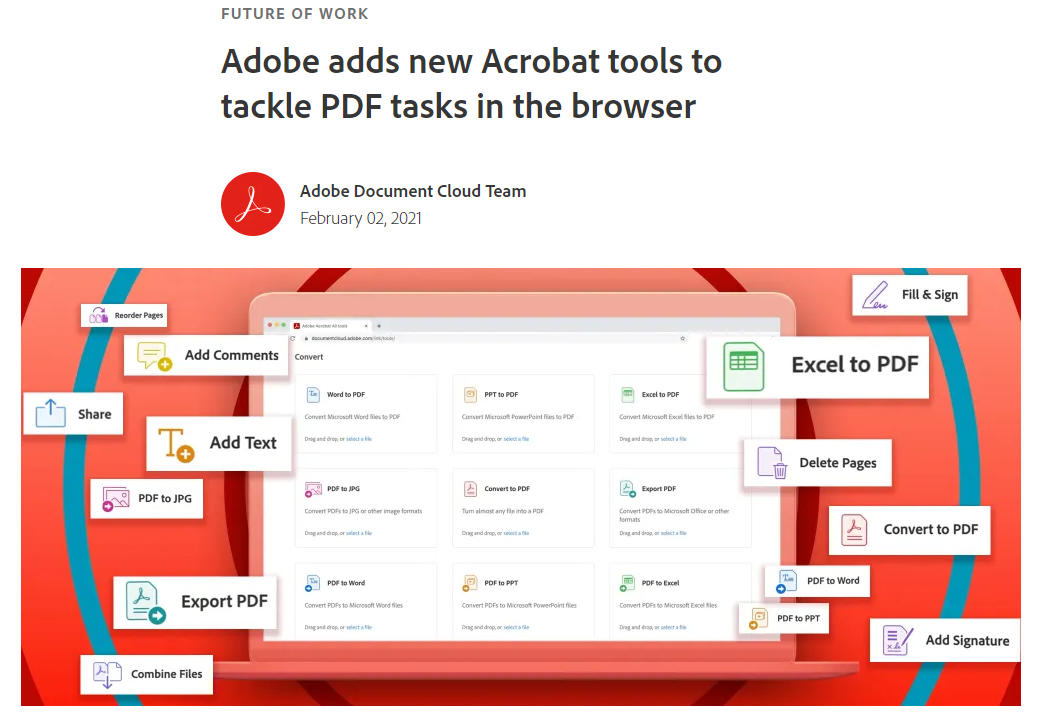
기존에는 PDF 파일을 편집하려면
1. ADOBE ACROBAT READER 유료버전을 구매하거나,

2. 인터넷에 있는 무료 툴등을 사용했어야 했는데요.
예를 들어 PDF편집으로 유명한 SmallPDF나 IlovePDF등의 사이트를 이용했어야 했습니다.
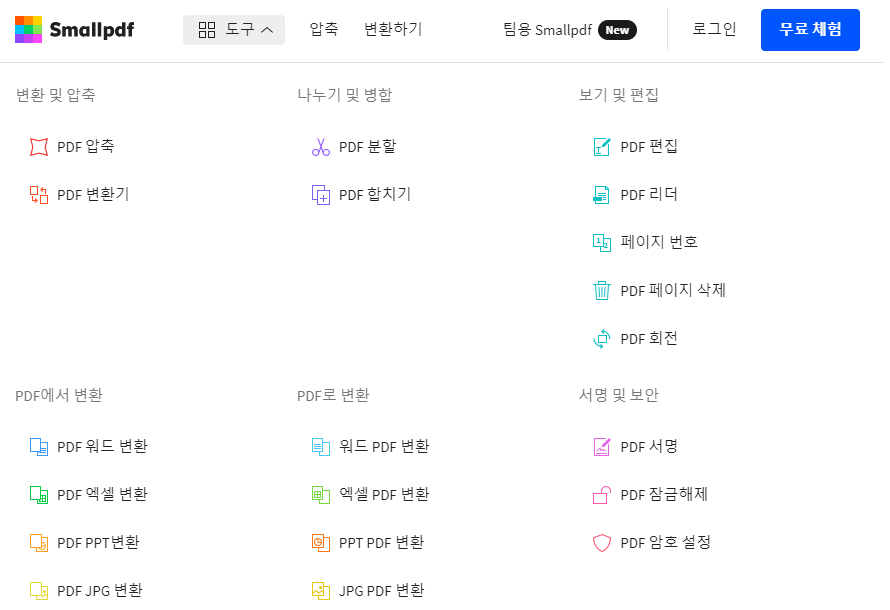

이런 싸이트에 혹시 잘못된 사이트에 가서 내 파일 정보가 유출되거나 바이러스가 깔릴 것 같다는
불안함이 있었습니다.
하지만 이번 발표를 통해서 Adobe가 공식적으로 온라인에서 무료로 변환할 수 있는 툴을 제공한 것인데요.
|
이번에 대중에게 공개한 Acrobat Web은 PDF 관련 작업을 인터넷 브라우저를 통해서 무료로 작업할 수 있게 지난해 Adobe가 공개한 서비스입니다. 그리고 기사에 따르면, 일부 기능은 어도비 계정 로그인이 필요하고, 하루 1회, 일주일 5회 사용 제한도 있다고 합니다. |
실제로 여러분들이 가장 많이 쓰실 기능 몇 개를 실제로 써보며 사용법을 알아보겠습니다.
1. PDF분할
가장 먼저 하나의 PDF를 여러개의 파일로 쪼갤 수 있는 PDF 분할 기능을 사용해보겠습니다.
Acrobat web 주소 : www.adobe.com/kr/acrobat/online/split-pdf.html
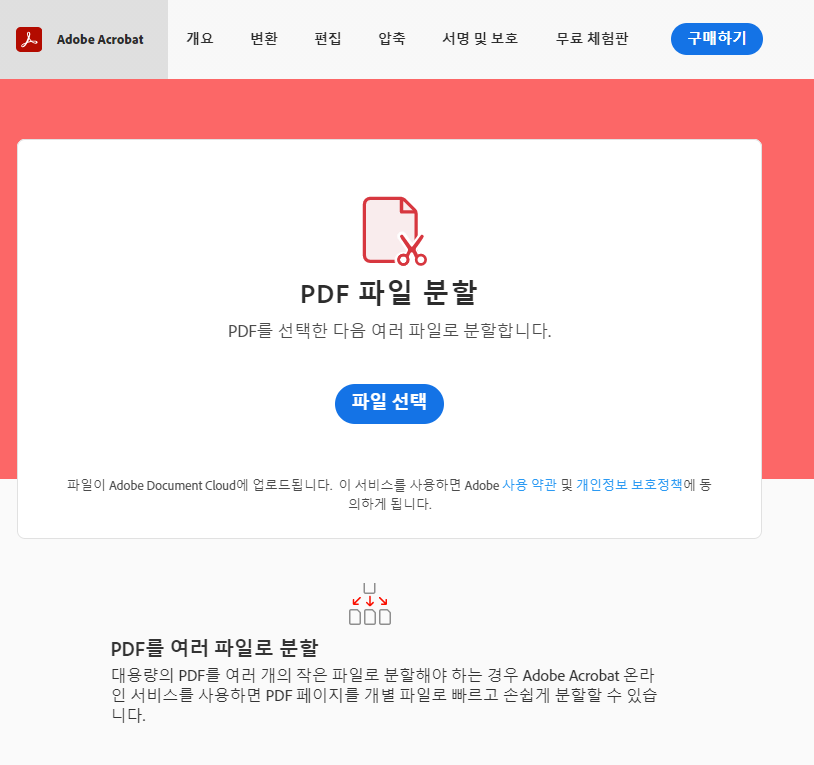
파일 선택을 눌러 분할할 PDF 파일을 선택하시고요.

저는 어제 국토부 보도자료를 선택했는데요.
파일을 선택하면 ID를 로그인하라는 메시지가 나옵니다.
자주 쓰는 구글 계정으로 로그인을 하였습니다.
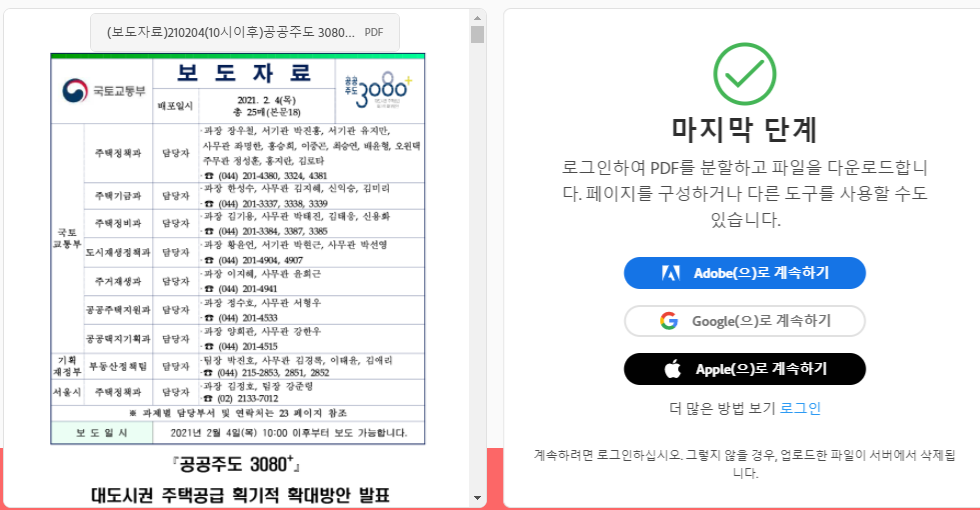
별도의 Adobe 계정이 없을 경우 자동으로 Adobe 계정을 생성하는 창으로 이동합니다.
개인정보를 입력하신 후 계속을 누르시면 됩니다.
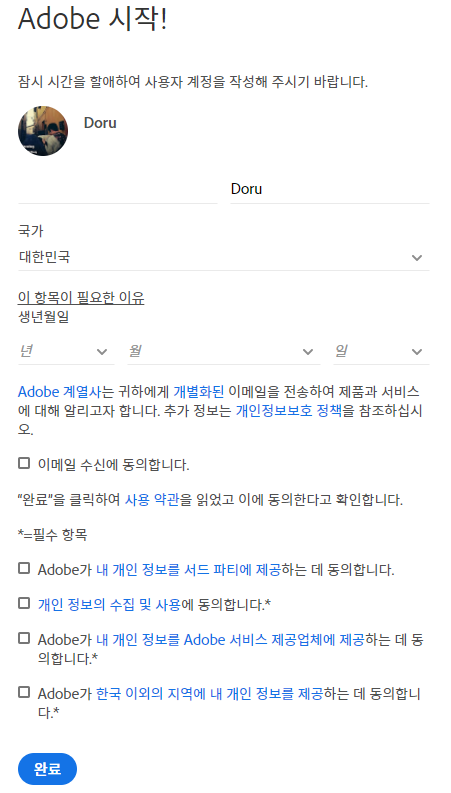
계정을 생성하면 이제 분할(Split) 할 수 있는 편집 메뉴로 이동하게 됩니다.
한글 지원은 아직 안 되는 것 같지만, 간단한 영어이고
튜토리얼이 잘 나와서 따라 하시면 쉽게 진행이 가능합니다.

사용법은 무척 간단하고 직관적인데요. 마우스를 자르고 싶은 페이지에 위치하고 클릭하면 파란색으로 변경되고요.
상단의 Continue를 누르면 페이지를 분할할 수 있습니다.
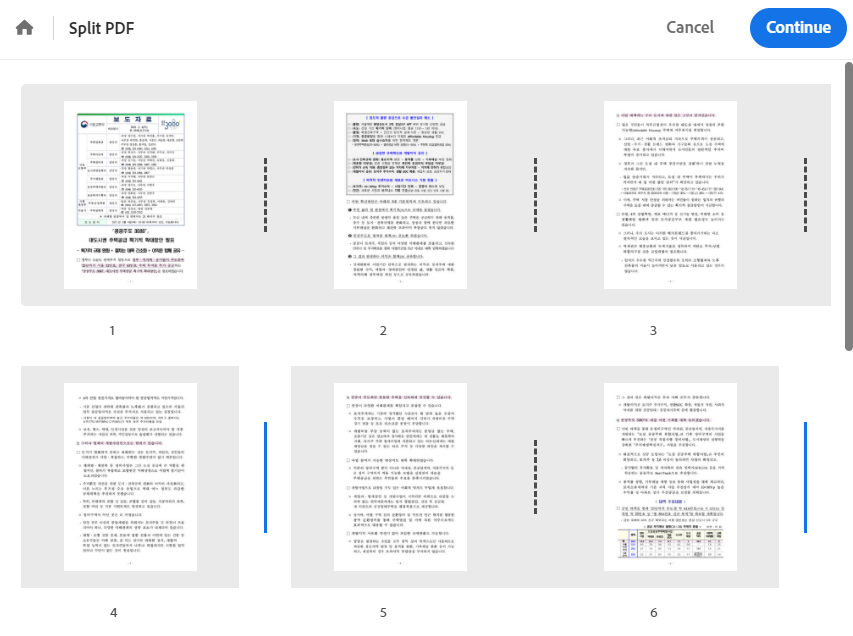
저는 2번 분할하였기 때문에 3개의 파일로 저장이 됩니다.
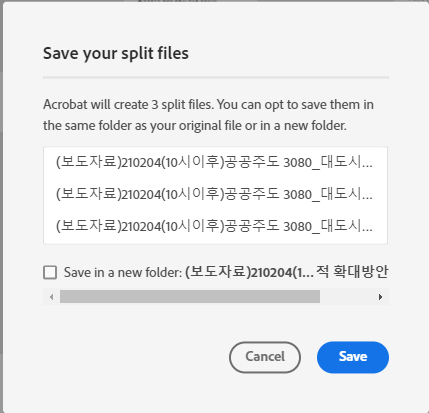
그러면 내 파일에 저장되고요. 이곳에서 더보기(점 3개)를 클릭하셔서 다운로드하시면 됩니다.
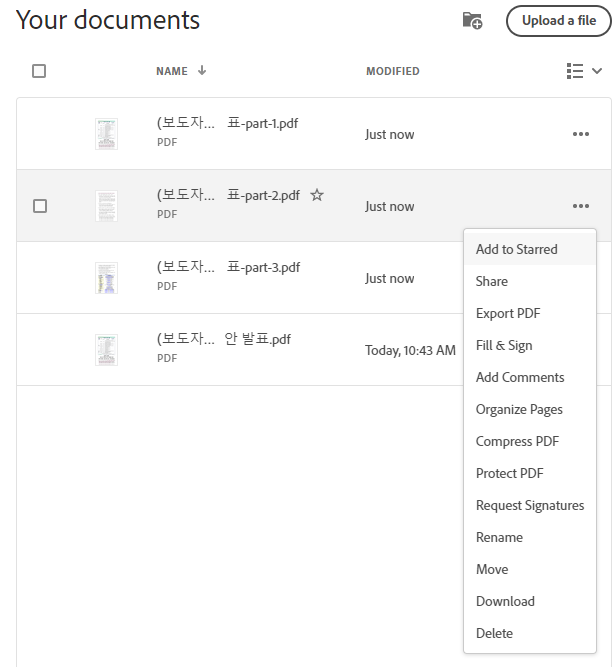
파일을 다운로드해서 열어보면 정상적으로 분리되었습니다.
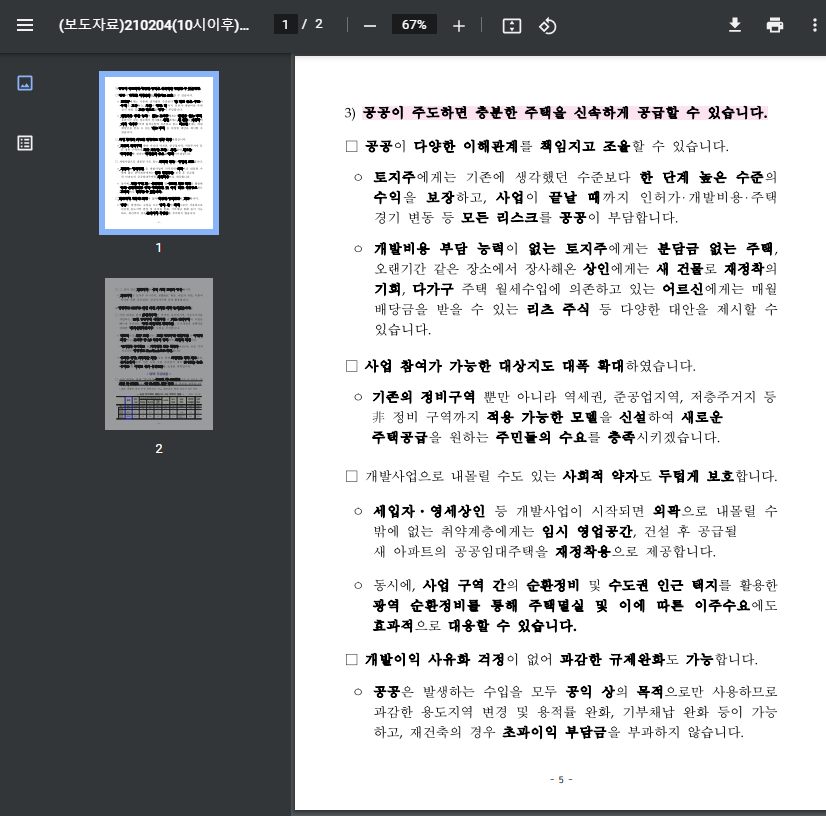
2. PDF 파일 합치기
아래 링크에서 파일 병합(합치기)을 할 수 있고요.
www.adobe.com/kr/acrobat/online/merge-pdf.html
이 경우에는 역시 원하는 파일을 선택하시면 되고요. 옆에 설정을 누르면
기존에 작업한 파일, 내 문서함에 있는 것, 내 컴퓨터에 있는 파일 등을 선택할 수 있습니다.

방금 분할했던 2개의 파일을 선택해봅니다.

편집창에 불러오게 되면
파일 우측 상단에 있는 체크표시를 클릭하셔서 병합할 파일을 선택하시고
우측 상단의 파일 이름을 설정하시고, Combine을 눌러 병합합니다.
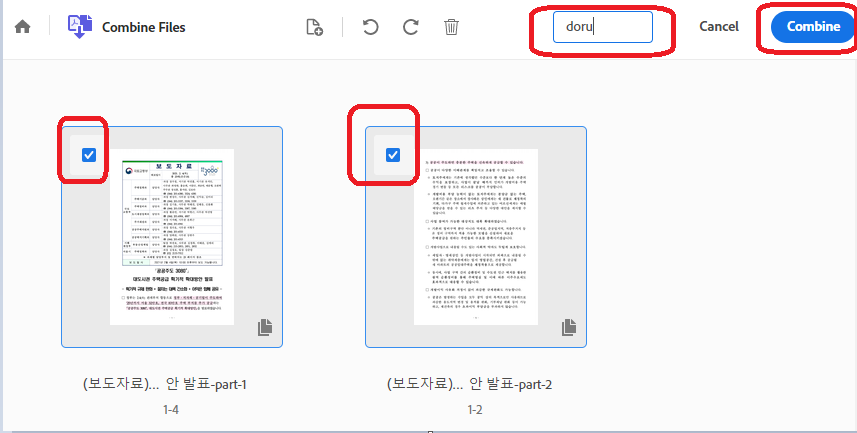
그러면 상단에 귀엽게 병합이 완료됐다는 메시지와 함께 파일이 생성됩니다.

그리고 우측의 다운로드를 눌러 파일을 다운로드하여서 실행하면 정상적으로 병합됐음을 알 수 있습니다.

3. 이 외 기능
이 외에도
PDF에 암호 설정 : www.adobe.com/kr/acrobat/online/password-protect-pdf.html
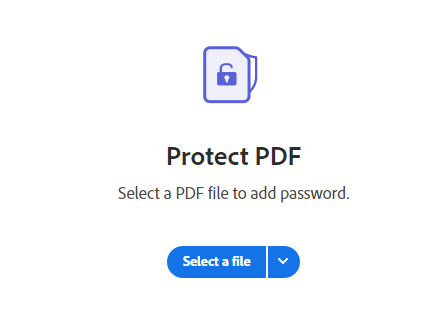
PDF 파일 압축 : compresspdf.new
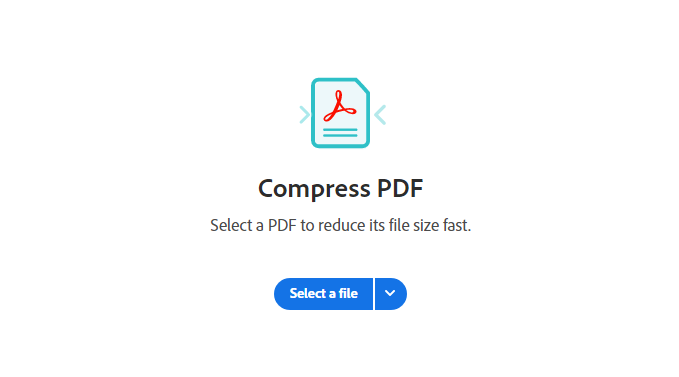
JPG 파일을 PDF로 변환 : jpgtopdf.new

Office(워드, 파워포인트, 엑셀) 파일을 PDF로 변환 : pdf.new
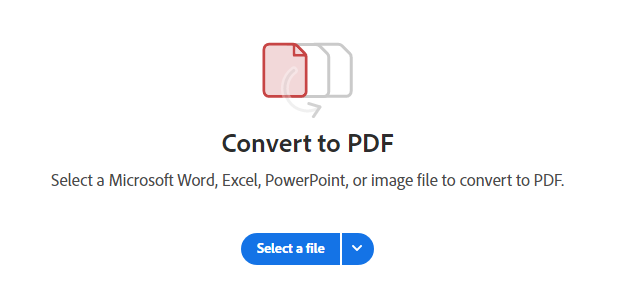
등의 기능을 수행할 수 있습니다.
후기
기존에는 여러 무료 사이트에서 광고나 애드웨어 등을 걱정하면서 PDF 파일 편집을 했었는데요.
이제 어렵게 무료 툴을 찾지 않고, Acrobat Web을 통해서 PDF 작업을 하니 편리한 것 같습니다.
다만 일일 제한이 있어서 많은 양을 편집하거나 하면 불편하긴 하네요.
하지만 개인적인 용도로 간단히 PDF 편집하기에는 툴도 잘 만들어졌고,
에러도 없이 깔끔하게 돼서 사용하기 편리합니다. 확실히 공식프로그램이다 보니 기존의 무료와는 퍼포먼스가 다릅니다.
다만 한글지원이 좀 미흡한 건 아쉽네요.
'Tip & Tech > Internet tip' 카테고리의 다른 글
| 넷플릭스 전세계 순위 알아보는 법 (0) | 2021.02.13 |
|---|---|
| 이더리움(Ethereum) 채굴 하는 방법 (0) | 2021.02.06 |
| [클라우드] 구글 ONE VS 네이버 MYBOX, 애플 아이클라우드 등 비교 (0) | 2021.01.31 |
| [윈도우10] 인터넷 속도 빠르게 하는 TIP (0) | 2021.01.24 |
| [영상편집] 영상에 자동으로 자막을 달아주는 Vrew (0) | 2021.01.16 |

